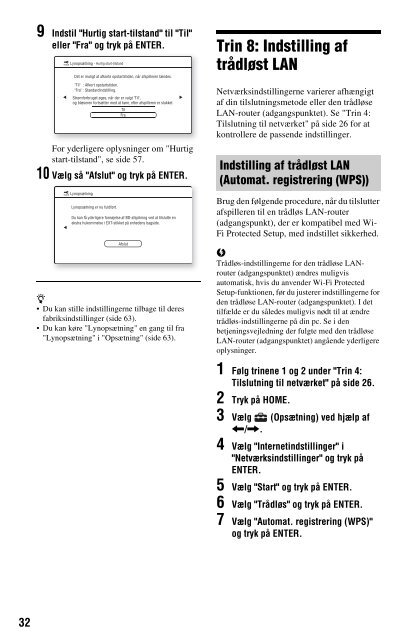Sony BDP-S560 - BDP-S560 Consignes d’utilisation Danois
Sony BDP-S560 - BDP-S560 Consignes d’utilisation Danois
Sony BDP-S560 - BDP-S560 Consignes d’utilisation Danois
Create successful ePaper yourself
Turn your PDF publications into a flip-book with our unique Google optimized e-Paper software.
8 Kontroller positionen af WPS-knappen<br />
på den trådløse LAN-router<br />
(adgangspunktet) og hvordan der<br />
trykkes på den.<br />
Positionen af WPS-knappen og hvordan<br />
der trykkes på den varierer og afhænger<br />
af den trådløse LAN-router<br />
(adgangspunktet). Se i den<br />
betjeningsvejledning der fulgte med den<br />
trådløse LAN-router (adgangspunktet)<br />
angående yderligere oplysninger.<br />
9 Vælg "Start" og tryk på ENTER.<br />
10 Tryk og hold WPS-knappen på den<br />
trådløse LAN-router (adgangspunktet)<br />
nede indtil lyset på den trådløse LANrouter<br />
(adgangspunktet) begynder at<br />
blinke.<br />
Tryk på WPS-knappen inden for 2<br />
minutter efter trin 9.<br />
Meddelelsen "Registrering af access<br />
point er fuldført." vises.<br />
12 Vælg "Udfør" vha. M/m og tryk på<br />
ENTER.<br />
Netværksdiagnostikken begynder.<br />
Resultaterne vises, når afspilleren er<br />
færdig med netværksdiagnostikken.<br />
Hvis der vises en fejlmeddelelse, skal du<br />
følge instruktionerne på skærmen.<br />
Besøg den følgende webside for<br />
yderligere oplysninger og se FAQindholdet:<br />
http://support.sony-europe.com/<br />
13 Vælg "Afslut" og tryk på ENTER.<br />
14 Kontroller indstillingerne og vælg<br />
"Afslut", og tryk derefter på ENTER.<br />
Meddelelsen "Indstillingerne er<br />
fuldført." vises.<br />
Hvis der vises en fejlmeddelelse i<br />
resultaterne fra netværksdiagnostikken,<br />
skal du kontrollere meddelelsen. Indstil<br />
derefter netværksindstillingerne igen<br />
eller udfør netværksdiagnostikken igen.<br />
Tilslutninger og indstillinger<br />
Eksempel: når den trådløse LAN-router<br />
(adgangspunktet) har en WPS-knap.<br />
b<br />
• Når afspilleren ikke registrerer nogen trådløs<br />
LAN-router (adgangspunkt), skal du gentage<br />
proceduren fra trin 9 efter et stykke tid.<br />
• I visse tilfælde, afhængigt af sikkerheden på<br />
den trådløse LAN-router (adgangspunktet),<br />
er det muligvis ikke muligt at bruge Wi-Fi<br />
Protected Setup-funktionen. I dette tilfælde<br />
skal følge instruktionerne på skærmen og<br />
ændre indstillingerne for den trådløse LANrouter<br />
(adgangspunktet).<br />
11 Vælg "Brug ikke" og tryk på ENTER.<br />
Hvis din internetudbyder har en specifik<br />
proxyserverindstilling, skal du vælge<br />
"Brug". Se "Netværksindstillinger" på<br />
side 58 angående yderligere oplysninger.<br />
Indstilling af trådløst LAN<br />
(Scanning efter access point)<br />
Brug den følgende procedure når du tilslutter<br />
afspilleren til en trådløs LAN-router<br />
(adgangspunkt), der er kompatibel med Wi-<br />
Fi Protected Setup uden indstillet beskyttelse,<br />
eller som ikke er kompatibel med Wi-Fi<br />
Protected Setup.<br />
1 Følg trinene 1 og 2 under "Trin 4:<br />
Tilslutning til netværket" på side 26.<br />
2 Kontroller SSID'en og<br />
sikkerhedsnøglen på<br />
indstillingsskærmen for din trådløse<br />
LAN-router (adgangspunktet).<br />
For oplysninger om hvordan<br />
indstillingsskærmen for den trådløse<br />
LAN-router (adgangspunktet) anvendes,<br />
skal du besøge følgende webside eller<br />
konsultere producenten af den trådløse<br />
LAN-router (adgangspunktet).<br />
http://support.sony-europe.com/<br />
– Sikkerhedstype: For oplysninger om<br />
hvilken type sikkerhed der kan bruges<br />
på denne afspiller, skal du se "Om<br />
trådløs LAN-sikkerhed" på side 75.<br />
,fortsættes<br />
33